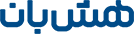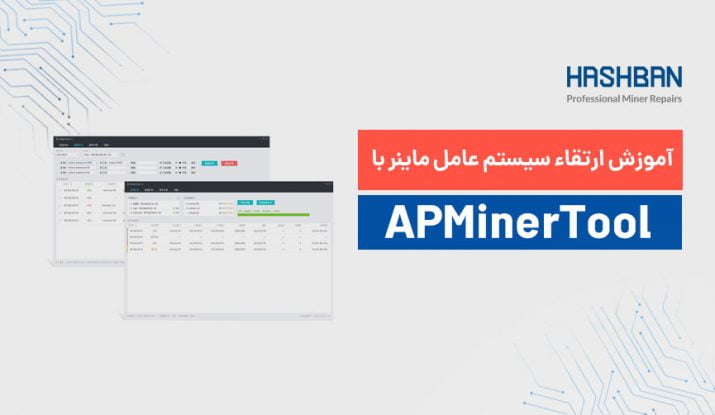دستگاههای ماینر از سیستم عاملهای مختلف استفاده میکنند. گاهی اوقات ایرادی در سیستم عامل، کل فارم را دچار مشکل میکند. شما با ارتقاء سیستم عامل ماینر میتوانید از بروز مشکلات جدیتر جلوگیری کنید. علاوه بر آن، ارتقاء ماینر و به روز رسانی به موقع آن، باعث بهبود سرعت و عملکرد سیستمهای شما میشود. نرم افزار APMinerTool به عنوان یکی از ابزارهای کاربردی در این زمینه شناخته میشود. این نرم افزار به صورت اختصاصی برای ماینرهای برند AntMiner طراحی و ساخته شده است. در ادامه نحوه ارتقاء سیستم عامل ماینر با استفاده از نرم افزار APMinerTool را به شما آموزش میدهیم. با ما همراه باشید.
آپگرید و ارتقا سیستم عامل ماینر با نرم افزار APMinerTool
نرم افزار APMinerTool به عنوان ابزاری برای کنترل و مدیریت دستگاههای انت ماینر به کار گرفته میشود. این نرم افزار قابلیتهای متنوع و متفاوتی به کاربران ارائه میدهد. در مجموعه مقالات مجله تعمیرات تخصصی ماینر هشبان به مسائل دیگری مانند پیکربندی IP ماینرها و نحوه مدیریت و نظارت بر ماینرها با استفاده از نرم افزار APMinerTool پرداختیم.
به طور کلی ابزارهای متفاوتی برای ارتقاء سیستم عامل ماینرها در دسترس است. شما میتوانید با توجه به نوع دستگاه ماینر خودتان یکی از گزینهها را برای ارتقاء سیستم عامل ماینر انتخاب کنید. اما ارتقاء و بهروزرسانی سیستم عامل ماینر از طریق نرم افزار APMinerTool به چه صورت انجام میشود؟ برای ارتقاء سیستم عامل انت ماینر مراحل زیر را دنبال کنید:
- برای تغییر رابط، روی گزینه «Upgrade» کلیک کنید.
- بعد از انتخاب محدوده IP مورد نظری که ماینرها در آن قرار دارند، دستگاههایی که نیاز به ارتقاء دارند را مشخص کنید.
- در این مرحله فایل فریمور را دانلود کرده و این فایل را به صورت مستقیم و بدون نیاز به اکسترکت کردن به نرم افزار اضافه کنید.
- سپس روی گزینه «افزودن فریمور» کلیک کنید. در صورت بارگذاری موفق، پنجرهای نمایش داده میشود.
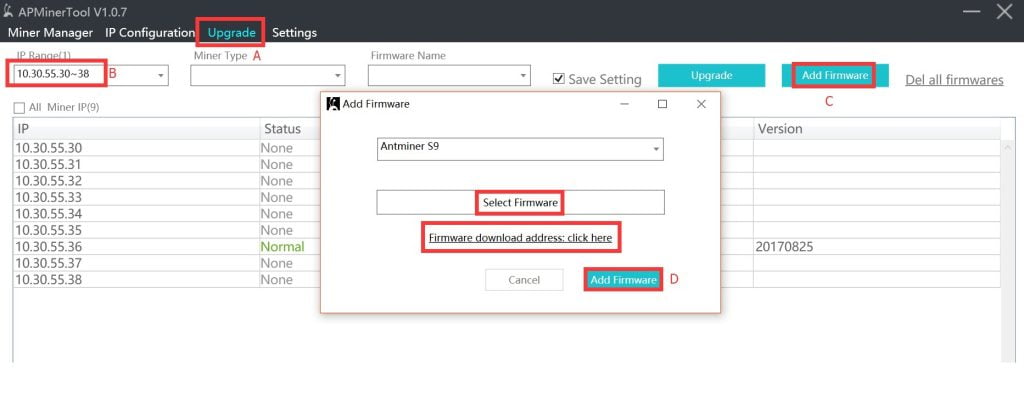
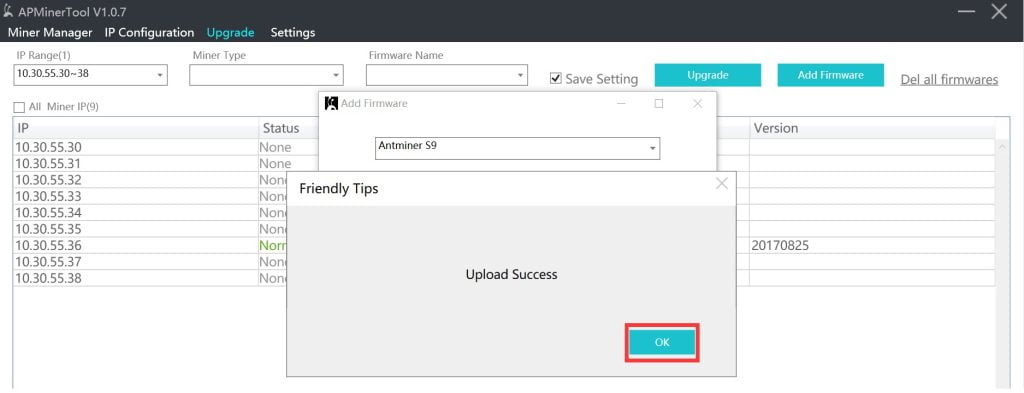
این ابزار به صورت پیشفرض تغییرات انجام شده را ذخیره میکند. در صورتی که به انجام این کار تمایلی ندارید، گزینه ذخیره تغییرات را غیر فعال کنید.
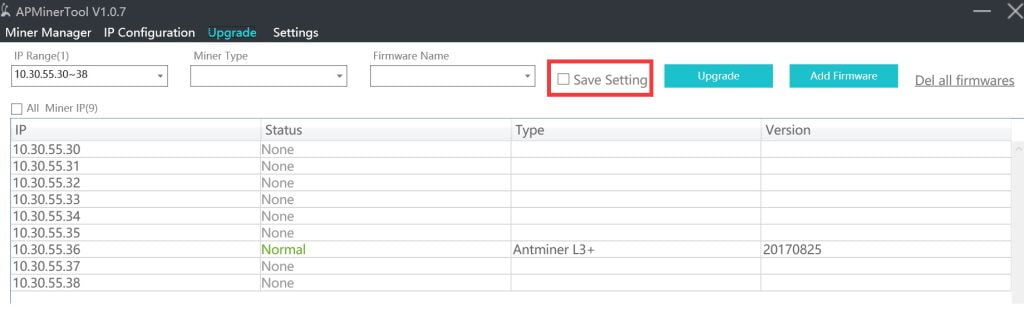
گزینه «Miner Type» و «Firmware Name» را انتخاب کرده و روی «Upgrade» کلیک کنید. گزینههای Miner Type و Firmware Name به ترتیب مدل دستگاه و نام فریمور بارگذاری شده را مشخص میکنند. در نهایت پنجرهای به صورت زیر نمایش داده میشود که در صورت تایید، ماینرهای انتخابی به روزرسانی میشوند. این فرآیند ممکن است چند دقیقه طول بکشد.
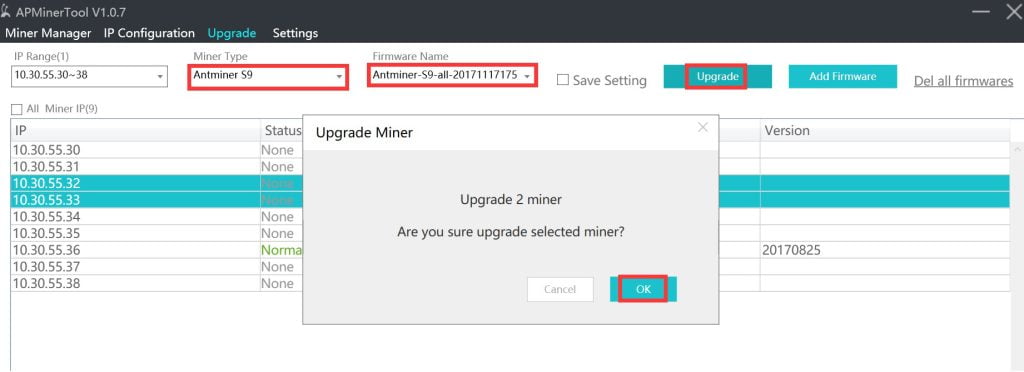
در نهایت پنجرهای باز میشود که تعداد ماینرهایی که به صورت موفقیتآمیز بهروزرسانی شدهاند را نشان میدهد.
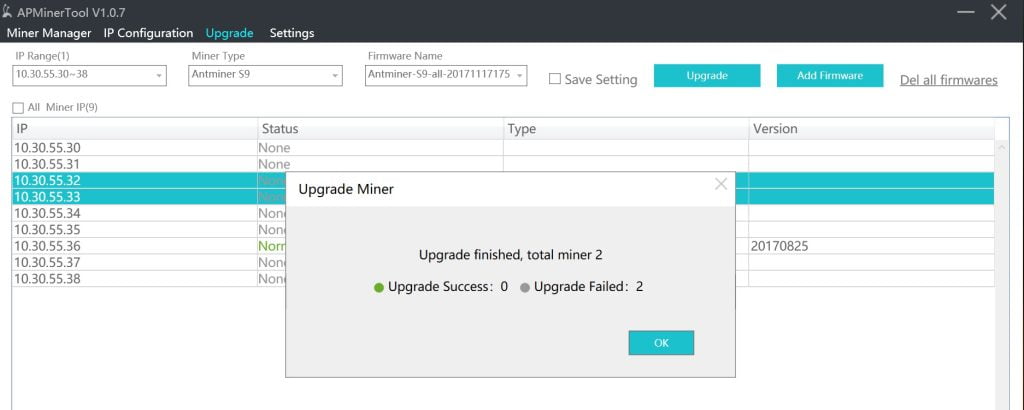
بیشتر بخوانید: آموزش مدیریت و نظارت ماینرها با نرم افزار APMinerTool
تنظیمات ماینرها در نرم افزار APMinerTool
در قسمت سربرگهای موجود صفحه اصلی نرم افزار APMinerTool بخشی به نام Setting وجود دارد که برای اعمال تنظیمات مختلف در ماینرها مورد استفاده قرار میگیرد. در ادامه توضیحات بیشتری را در این زمینه به شما ارائه میدهیم.
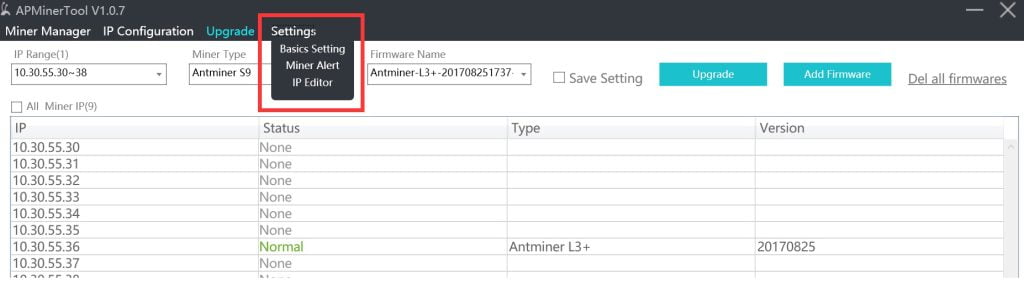
تنظیمات پایه (Basic Settings) در نرم افزار APMinerTool
همانطور که در تصویر بالا مشاهده میکنید، تنظیمات از سه بخش اصلی تشکیل شده است. به بیان سادهتر شما میتوانید تغییرات مورد نظر خودتان را در سه بخش مختلف ماینر اعمال کنید.
الف) کاربران با تعیین زمان مشخصی برای نظارت بر ماینرها، زمان تازهسازی یا رفرش اطلاعات مربوط به وضعیت دستگاهها را تغییر میدهند. شما با استفاده از این قابلیت به راحتی میتوانید، زمان مورد نظر خودتان را به صورت دستی وارد کنید.
ب) یک بخش اختصاصی از IP را برای پیکربندی پسوند Worker انتخاب کنید.
پ) رمز عبور ماینرها در حالت پیشفرض Root است. در صورت نیاز به ایجاد تغییر، رمز عبور جدید را در این بخش وارد کنید.
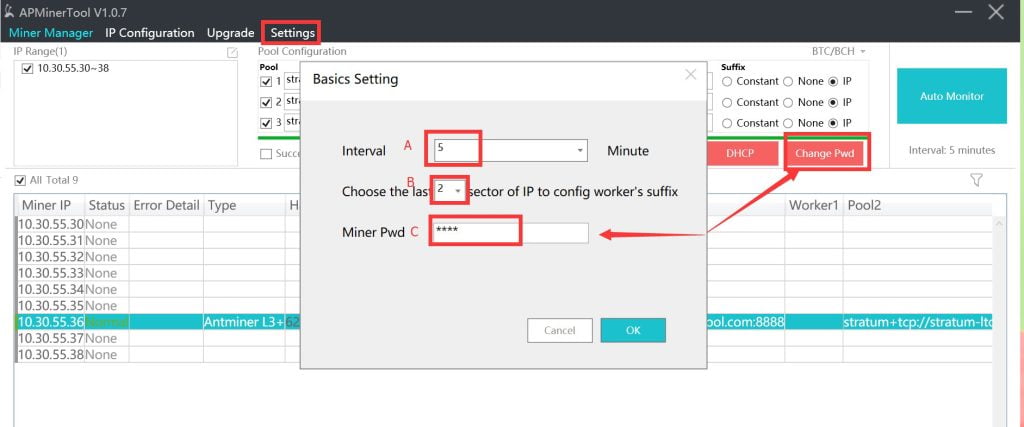
هشدار ماینر (Miner Alert)
نرم افزار APMinerTool در چه مواقع و تحت چه شرایطی پیام هشدار ارسال میکند؟ در این بخش میتوانید موارد مختلف و اطلاعاتی که هنگام هشدار برای شما ارسال میشوند را طبق خواسته خود تغییر دهید. به عنوان مثال میتوانید برای نرم افزار تعیین کنید که هنگام تغییر سرعت فن، پیام هشدار را به صورت خودکار برای شما ارسال کند. برای ایجاد و اعمال تغییر در هر بخش کافیست دو بار روی آن کلیک کنید.
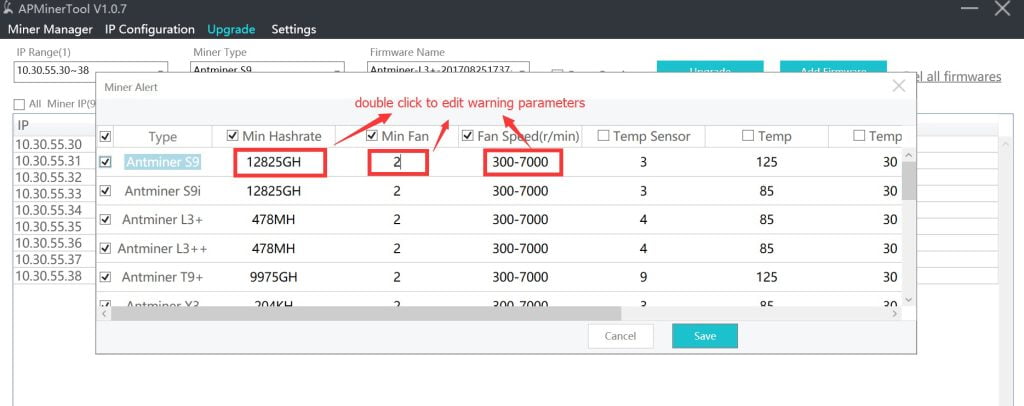
ویرایش آی پی (IP Editor)
برای ویرایش IP کافیست به بخش «Miner Manager» مراجعه کرده و تغییرات مورد نظر خودتان را اعمال کنید. برای کسب اطلاعات بیشتر در این زمینه مطالعه مقاله «آموزش پیکربندی و تنظیم دستهای IP استاتیک با نرم افزار APMinerTool» را به شما پیشنهاد میکنیم.
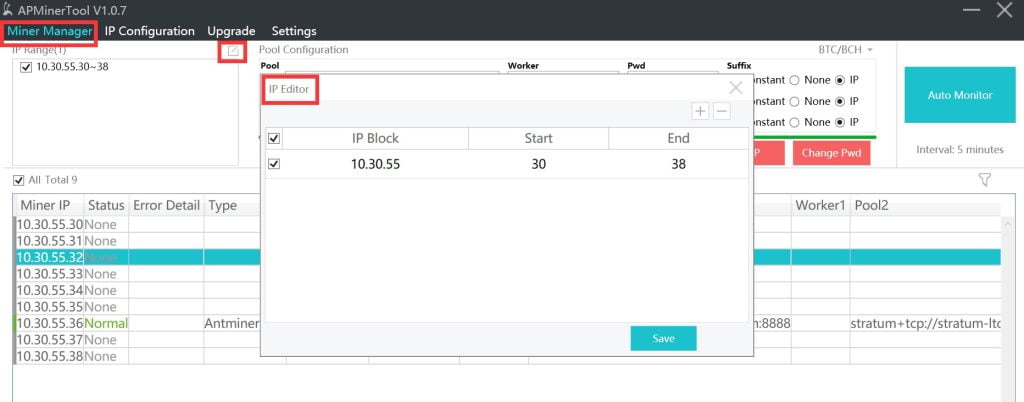
نحوه اورکلاک ماینرها به کمک نرم افزار APMinerTool
اورکلاک به فرآیندی اشاره دارد که در طی آن قدرت قطعات الکترونیکی یا به بیان سادهتر توان دستگاه ماینر تا حد قابل توجهی افزایش مییابد. اما چطور میتوان ماینرها را اورکلاک کرد؟ نرم افزار APMinerTool انجام این کار را برای شما امکانپذیر کرده است.
در قدم اول لازم است که دستگاه ماینر خود را بهروزرسانی کنید. برای انجام این کار کافیست دستورالعملهایی که پیشتر در مقاله گفته شد را انجام دهید. پس از اتمام فرآیند بهروزرسانی، وضعیت دستگاه ماینر را مورد بررسی قرار دهید. اطلاعات مربوط به دستگاه در ستون مقابل آی پی ماینر، نشان داده میشود.
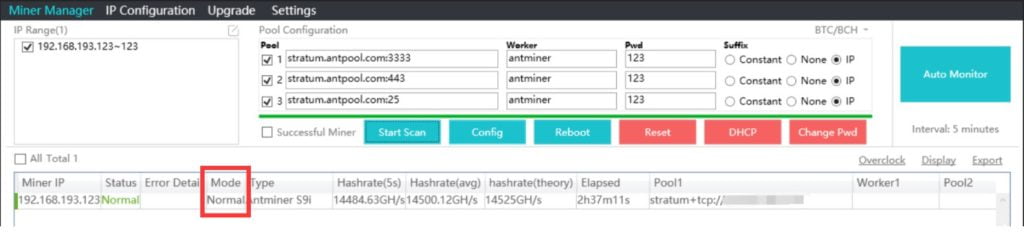
اگر به این ابزار دسترسی ندارید، میتوانید از طریق بخش کنترل پنل ماینر وضعیت دستگاه را مشاهده کنید. برای انجام این کار وارد پنل مدیریتی ماینر خود شوید و روی گزینه «Miner Configuration» کلیک کنید.
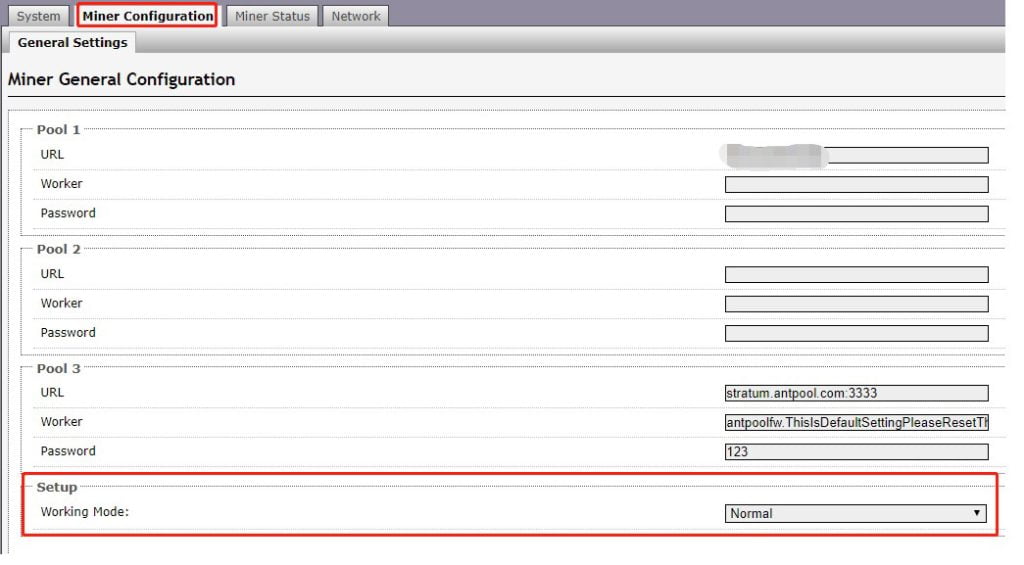
در این مرحله برای مشاهده وضعیت ماینر کافیست به بخش «Setup» مراجعه کنید. اگر هیچ دادهای در ستون «Mode» نرم افزار دیده نشد، فرآیند ارتقاء سیستم عامل ماینر با موفقیت به پایان نرسیده است. در چنین حالتی با کلیک روی گزینه «Overclock»، پیامی برای شما به نمایش در میآید. طبق این پیام ماینر انتخابی شما از قابلیت اورکلاک پشتیبانی نمیکند.

در چنین شرایطی حتی اگر با استفاده از مرورگر وارد پنل مدیریتی خود شوید، هیچ اطلاعاتی مشاهده نمیکنید.
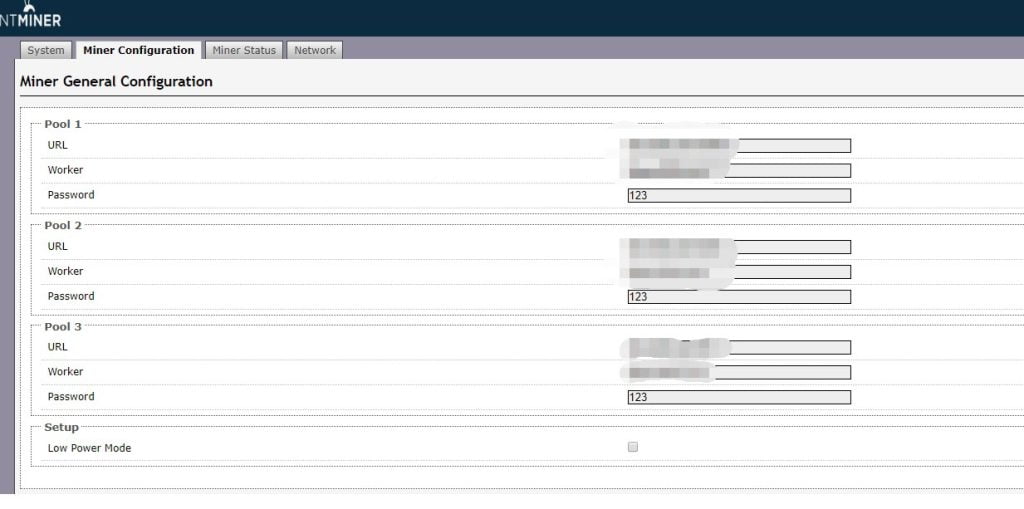
اما اگر دستگاه ماینر شما از قابلیت اورکلاک پشتیبانی کند، میتوانید این فرآیند را از طریق نرم افزار APMinerTool انجام دهید. در قدم اول، بعد از انتخاب دستگاه ماینر روی گزینه «Overclock» کلیک کنید. در ادامه حالت مورد نظر خود را تعیین کرده و روی گزینه «Ok» کلیک کنید.
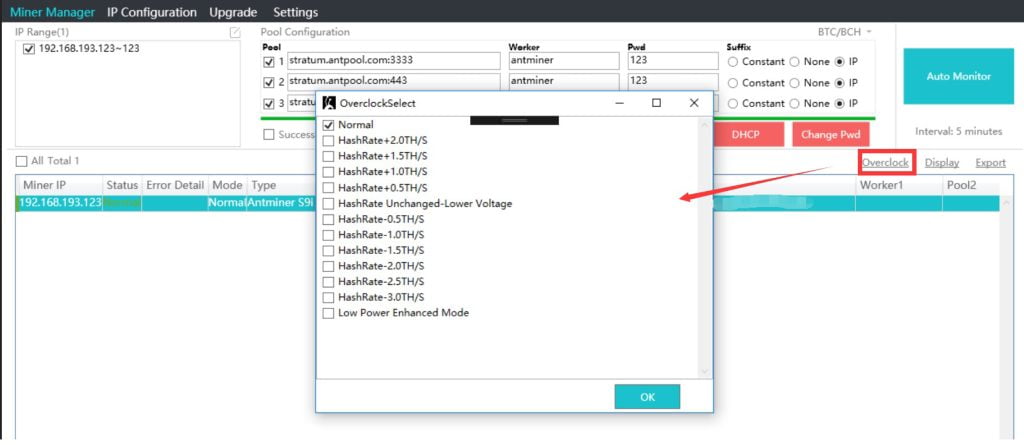
ماینر بعد از اتمام پیکربندی حالت اورکلاک مجددا راهاندازی میشود.
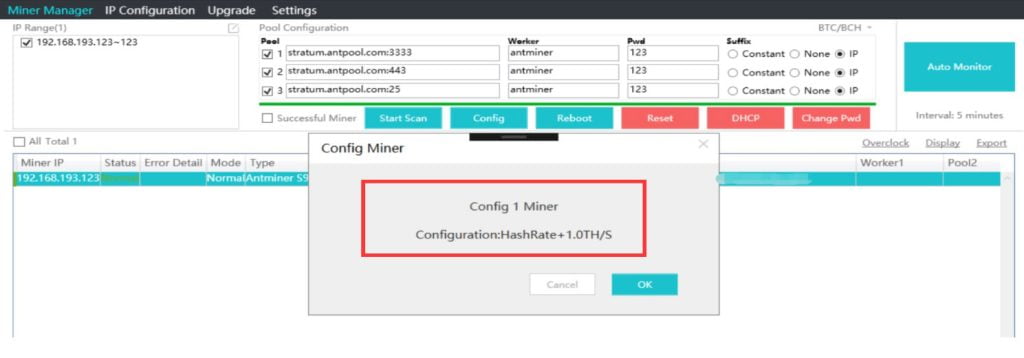
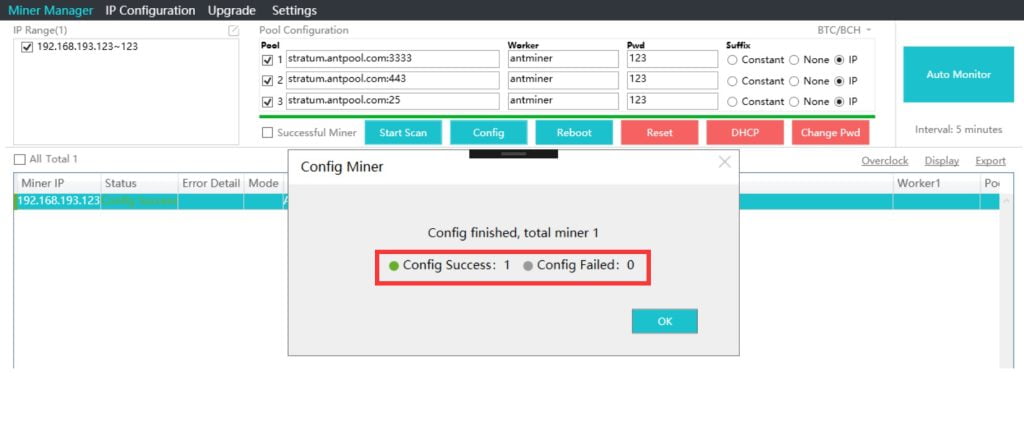
در این مرحله اورکلاک ماینر تقریبا پایان یافته است. البته چند نکته مهم دیگر نیز وجود دارد که باید همواره هنگام اورکلاک آنها در نظر بگیرید. اگر تخصص و اطلاعات کافی در این زمینه را ندارید، پیشنهاد میکنیم هرگز دستگاه ماینر را اورکلاک نکنید. شما همچنین میتوانید در صورت نیاز از متخصصان فعال در حوزه تعمیر ماینر، کمک بگیرید.
رفع خطای رمز عبور در مراحل ارتقاء سیستم عامل ماینر
بعد از اورکلاک ماینر، ممکن است هنگام ورود با پیام اشتباه بودن رمز عبور مواجه شوید. در این حالت رمز عبور خود را تغییر دهید.
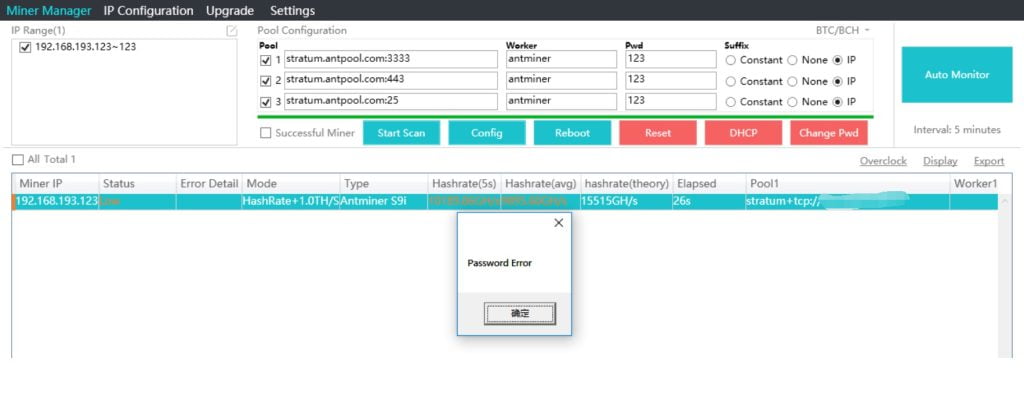
در این مرحله از فرآیند ارتقاء سیستم عامل ماینر برای تغییر رمز عبور در بخش «Setting»، گزینه «Basic Setting» را انتخاب کنید.
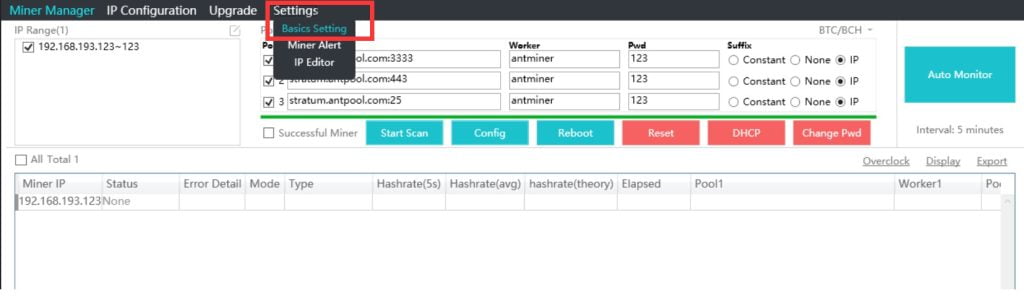
بعد از باز شدن پنجره زیر، رمز عبور خود را تغییر دهید.
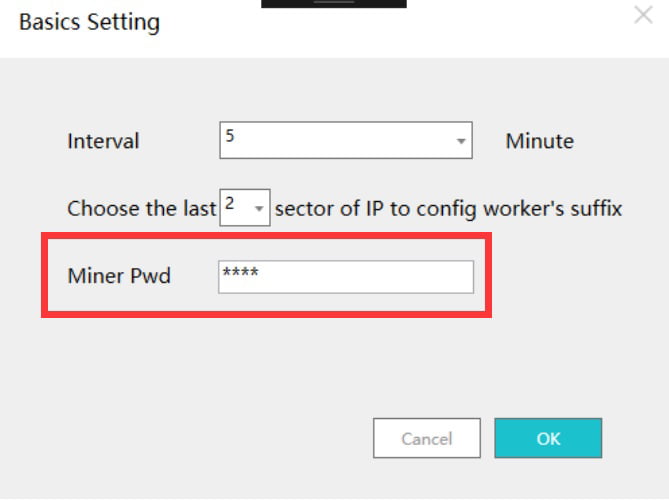
ارتقاء سیستم عامل ماینر در این مرحله با موفقیت به پایان میرسد. در این مقاله تمام نکات مهم و ضروری برای ارتقاء سیستم عامل ماینر با نرم افزار APMinerTool را به شما آموزش دادیم. این ابزار کاربردهای متنوعی را به دارندگان دستگاههای انت ماینر ارائه میدهد. برای مثال میتوان به خدمات مختلف مدیریتی و نظارتی اشاره کرد. نظرات، سوالات و تجربه خودتان در زمینه استفاده از نرم افزار APMinerTool را با ما به اشتراک بگذارید.